一、下載後雙擊運行
- 安裝包下載:https://pan.quark.cn/s/7200b32a1ecf,找到下載好的文件:Git-2.15.0-64-bit.exe
- 雙擊這個文件,就會彈出安裝嚮導窗口,點 “Next”(下一步)
二、選擇安裝位置(可以不改)
- 默認會安裝到一個路徑,比如:\
C:\Program Files\Git - 如果你想改安裝位置,可以點 “Browse…” 選其他文件夾
- 一般建議就用默認的,直接點 “Next”
三、選擇安裝組件(一般全選默認就行)
接下來會讓你選一些安裝選項,比如:
- 圖標是否放到桌面、開始菜單等:想放就勾,不想放就不勾,一般默認就可以
-
選擇 Git 使用的命令行工具:
- 推薦選 “Use Git from the Windows Command Prompt”(這樣你在 cmd 或 PowerShell 裏就能直接用 git 命令)
- 其它兩個選項一般不用動
- 選擇 HTTPS 傳輸後端:選 “Use the OpenSSL library”(默認推薦)
-
換行符處理(重要):
- 選 “Checkout Windows-style, commit Unix-style line endings”(也就是 Windows 下換行正常,提交時按 Unix 格式)
- 這個是為了避免以後在不同系統間協作時換行符出問題
- 其他選項:比如 Git Bash 的終端模擬器,一般保持默認即可
上面這些如果你不確定,就都按 默認選項,直接點 “Next” 就行!
四、選擇開始菜單文件夾(一般不用改)
它會問你要把 Git 的快捷方式放在開始菜單的哪個文件夾裏,一般保持默認,點 “Next”
五、選擇默認行為(一般默認就好)
接下來還會有一些選項,比如:
- 是否在右鍵菜單中添加 Git 相關選項(比如 Git Bash Here),一般建議都勾上,方便使用
- 其它選項保持默認即可
然後點 “Next”
六、準備安裝
到這裏會顯示一個彙總頁面,告訴你將要安裝哪些東西,檢查一下沒問題,就點 “Install” 開始安裝
七、等待安裝完成
安裝程序會自動把 Git 裝到你電腦上,這個過程可能需要一兩分鐘,請耐心等待。
八、安裝完成
安裝好後,會跳出一個窗口,問你是否要 “View Release Notes”(查看發佈説明) 或者 “Launch Git Bash”(啓動 Git Bash)
- 如果你想馬上試試 Git,可以勾選 “Launch Git Bash”,然後點 Finish
- 如果你不想現在打開,就只點 Finish 就行
九、驗證是否安裝成功(可選)
如果你想確認 Git 是否真的裝好了,可以:
- 按鍵盤上的 Win + R,輸入 cmd,回車,打開命令提示符
- 輸入以下命令,然後回車:
<!---->
git --version
如果看到類似這樣的信息:
git version 2.15.0.windows.1
那就説明 Git 已經成功安裝啦!